Windows11调整屏幕分辨率的教程
时间:2023-02-27 16:06:08作者:极光下载站人气:322
大部分的用户在得知windows11发布后,就想前来下载体验,并且这个系统用户需要知道的是只要是安装了正版Windows10系统的电脑,就可以免费下载使用,因此吸引了不少的用户前来使用,在这个系统中用户可以感受到强大的功能以及创新功能,给用户带来了新鲜感,当然用户在设置的过程中也会遇到一些问题,这些都是正常的现象的,当用户想要在Windows11系统中调整屏幕分辨率时,应该怎么来操作呢,这个问题其实很好解决,用户直接在设置窗口中找到系统选项卡中的屏幕选项,接着进入到屏幕页面中点击显示器分辨率即可成功调整,详细的操作过程就让小编来向大家介绍一下吧,希望用户能够有所收获。
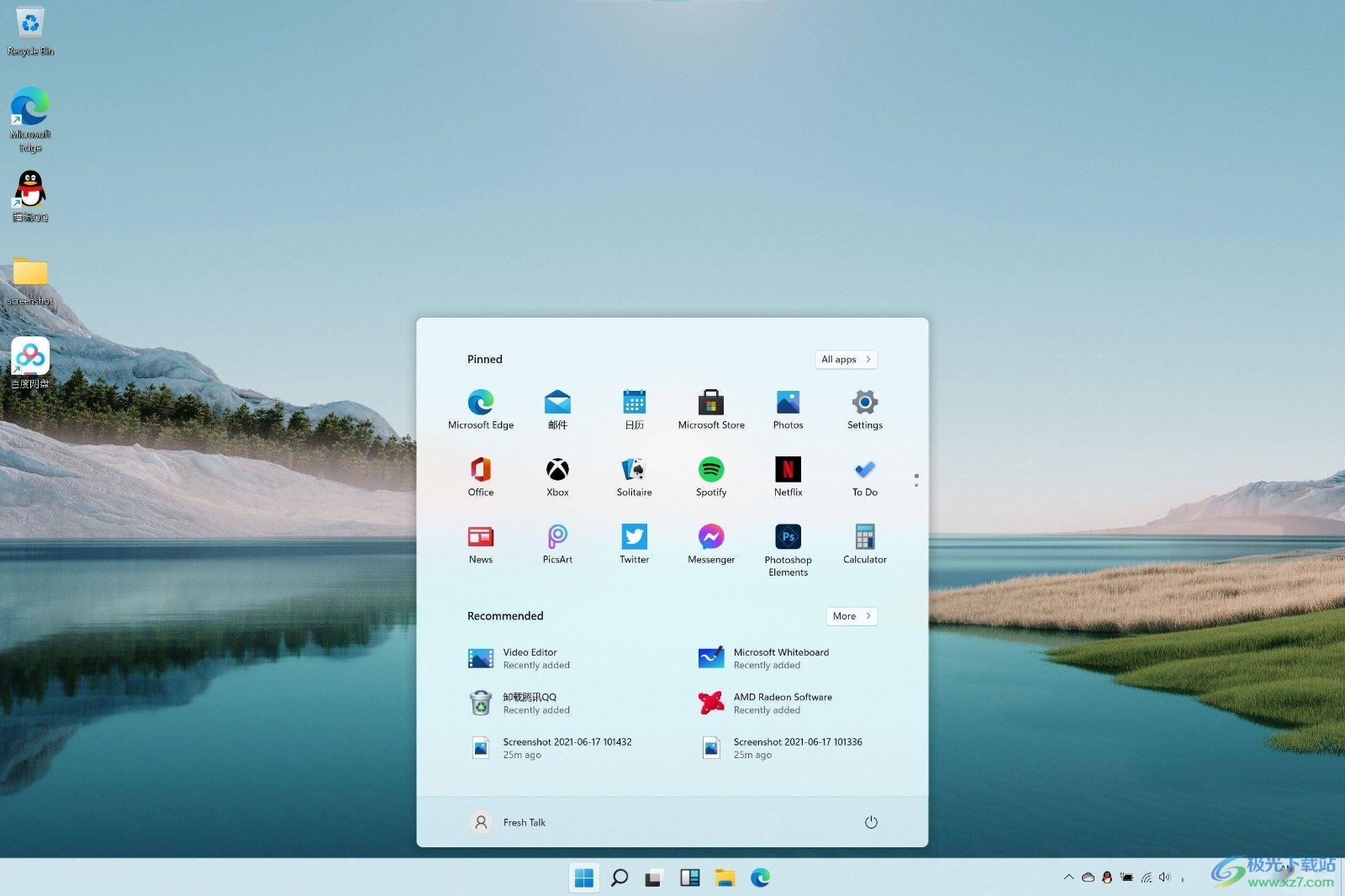
方法步骤
方法一
1.用户点击电脑桌面下方任务栏中的开始图标,将会弹出开始菜单
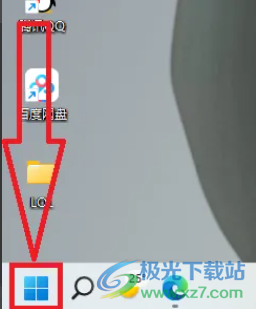
2.在打开的开始菜单中,用户需要点击设置选项,将会打开设置窗口来解决
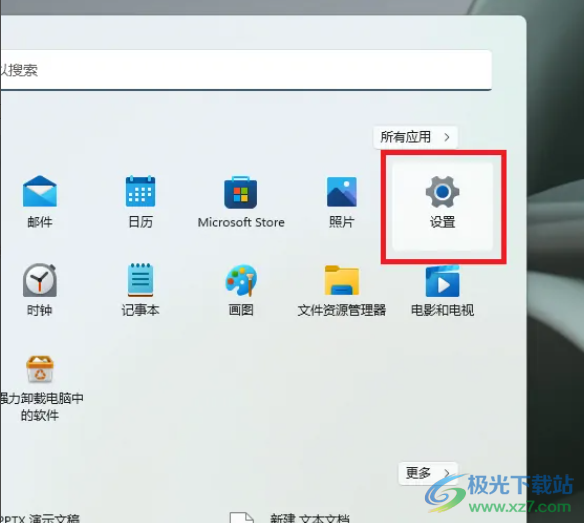
3.用户在窗口默认的系统选项卡中,需要选择右侧页面中的屏幕选项,页面发生切换
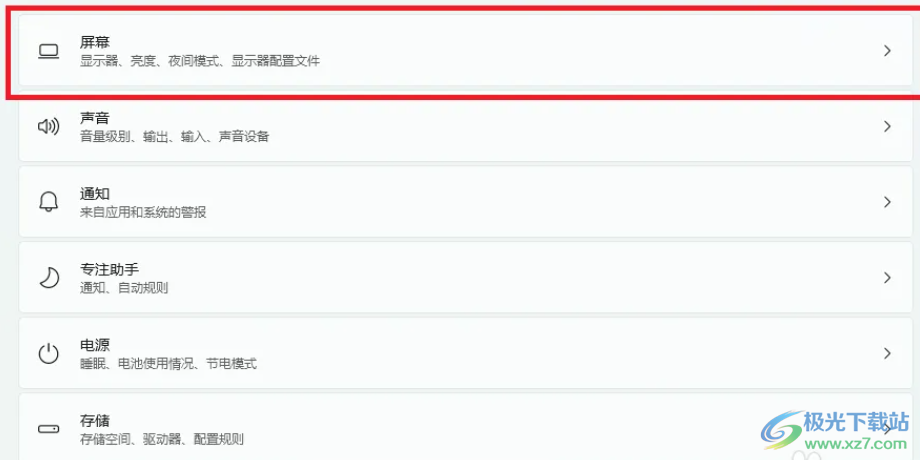
4.在打开的屏幕页面中,用户直接在缩放和布局板块中点击显示器分辨率选项右侧的下拉箭头
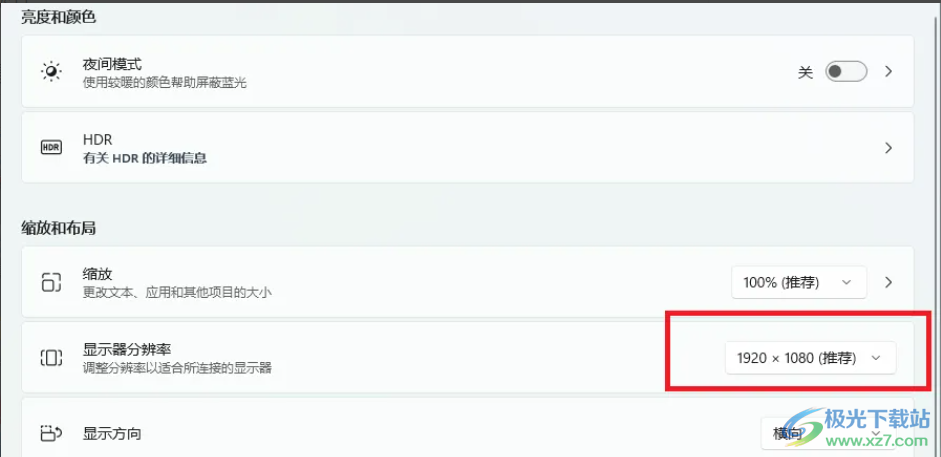
5.这时可以看到拓展出来的各种分辨率选项,用户根据自己的喜好来设置即可

方法二
1.用户用鼠标右键点击电脑桌面的空白处,在弹出来的右键菜单中用户点击显示设置选项
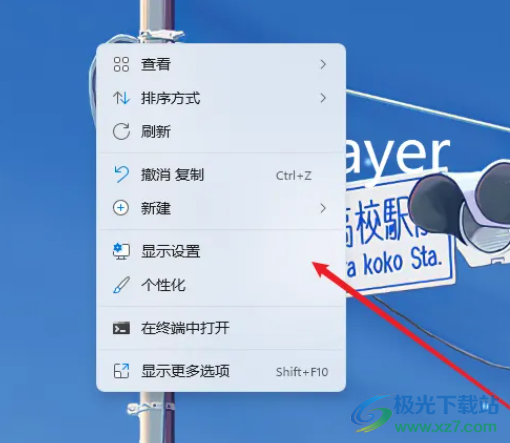
2.这时将会进入到屏幕设置的窗口中,用户直接在显示器分辨率选项的右侧点击选下拉箭头, 将会拓展出各种各样的分辨率选项,用户根据自己的需求来选择即可
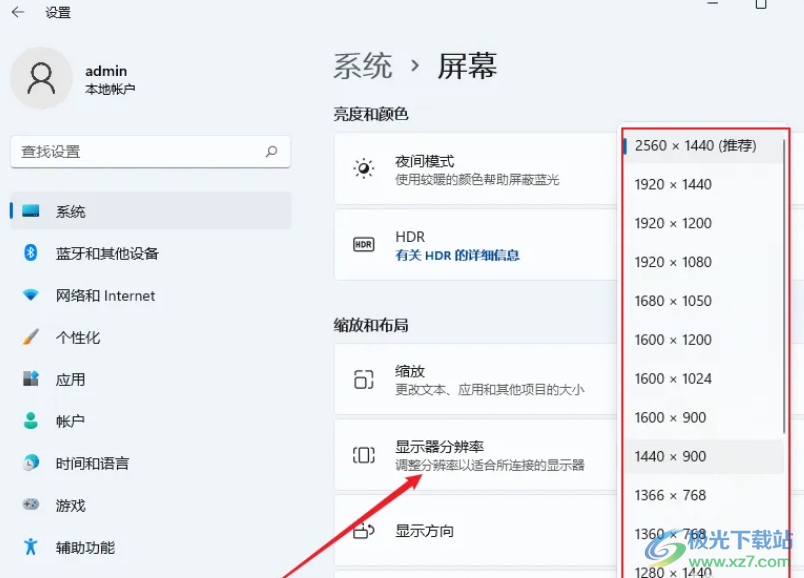
Windows11系统深受用户的喜爱,给用户带来了很好的使用感受,当用户想要调整屏幕分辨率时,直接进入到系统设置窗口中,接着在默认的系统选项卡中点击屏幕选项,随后进入到屏幕页面中来找到显示器分辨率来进行调整即可,因此感兴趣的用户快来看看吧。
网友评论